CDR绘图学习实例图文教程,教你cdr如何绘制仙人掌
CDR是一个很常用的矢量工具,它里面内置有不少实用的绘图工具,我们可以通过使用它们来完成各种矢量图形的绘制,如果你能够熟练操作,相信会是非常简单方便的。下面品索为大家分享CDR绘图学习实例图文教程,教你cdr如何绘制仙人掌,教大家一下CDR如何绘制简易仙人掌。
第一步:打开cdr软件
我们双击cdr的快捷图标,将cdr这款软件打开,进入到cdr的操作界面如图所示:
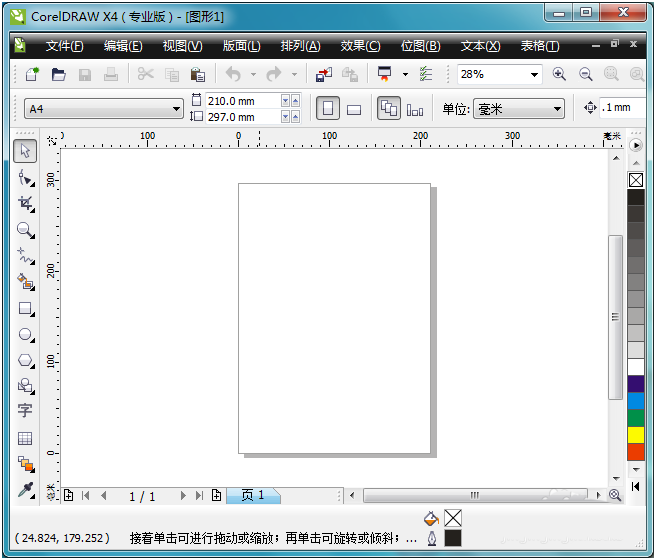
第二步:找到钢笔工具
打开cdr之后我们在左侧的工具箱内找到钢笔工具,如图所示:
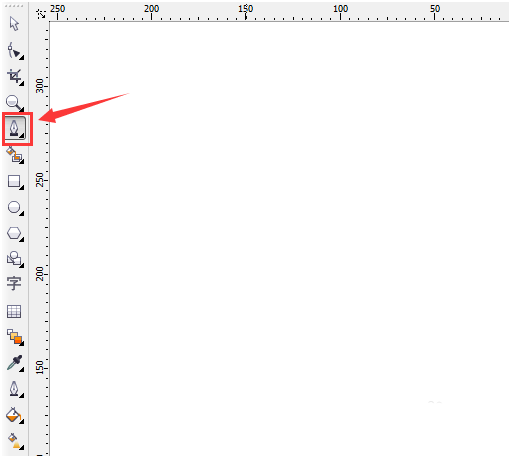
第三步:底面绘制
使用钢笔工具我们绘制出底面,如图所示:
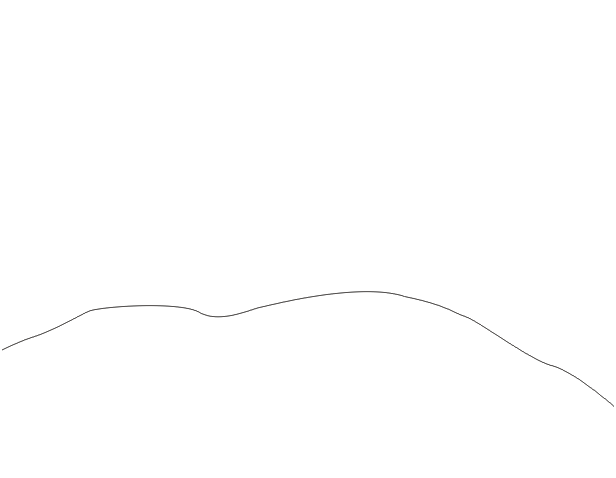
第四步:主干绘制
在地面上绘制出仙人掌的主干,如图所示:
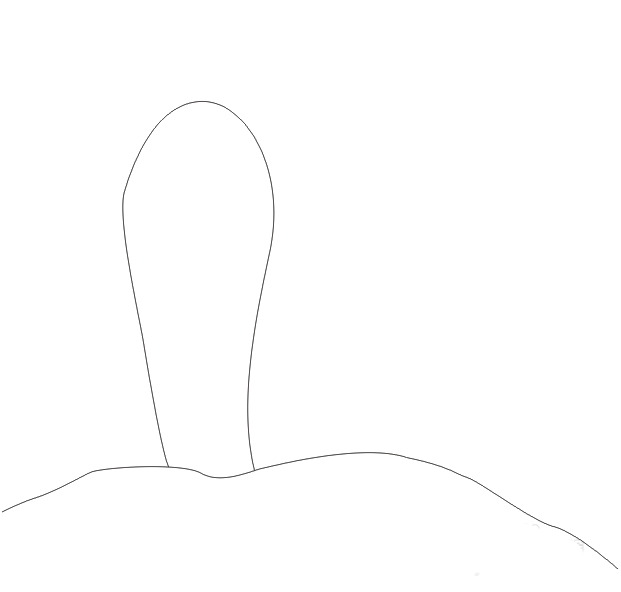
第五步:小仙人掌绘制
再在仙人掌的主干上画出小的仙人掌,如图所示:
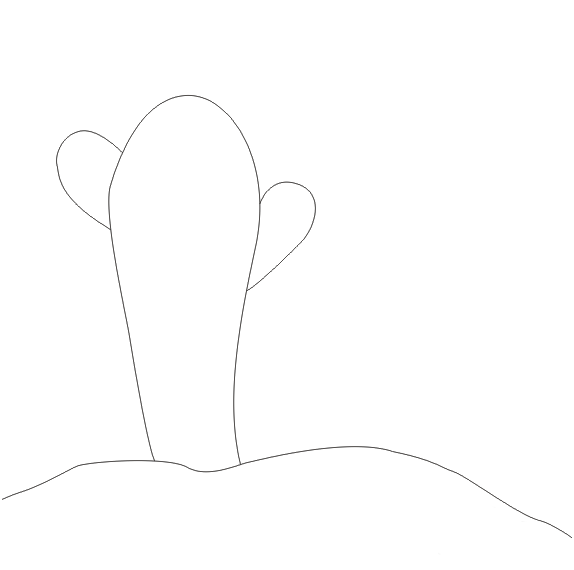
第六步:继续绘制主干
在这个仙人掌的右侧再画出一个仙人掌的主干,如图所示:
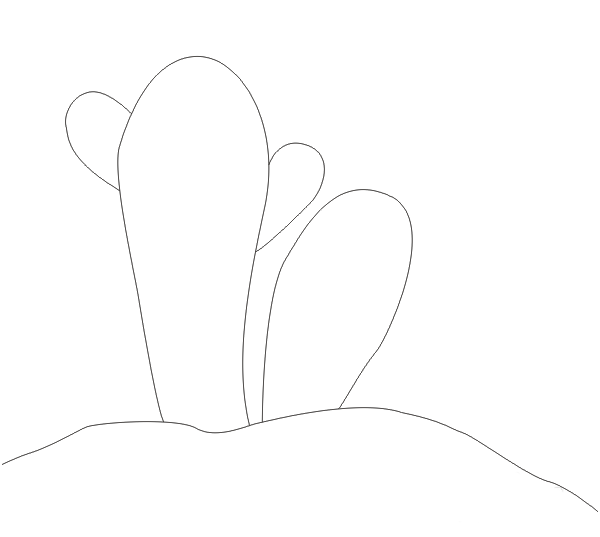
第七步:同样的,小仙人掌绘制
在这个主干上再画出小的仙人掌,如图所示:
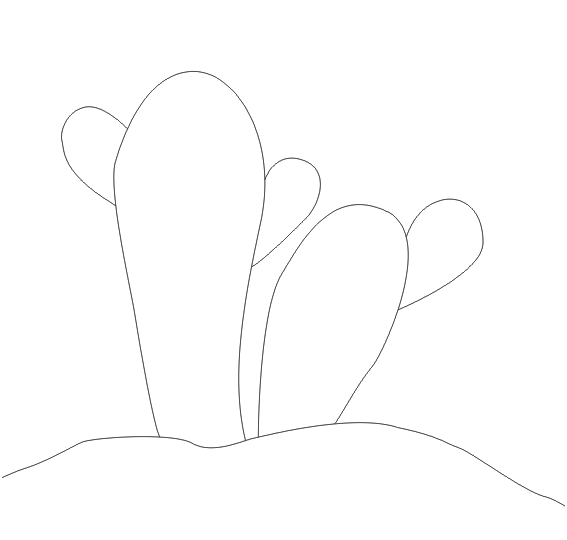
第八步:细节完善,添加刺
最后再仙人掌上面画出仙人掌上面的刺,这样我们的仙人掌就绘制好了,如图所示:

以上就是cdr绘制仙人掌的教程,希望大家喜欢,请继续关注品索设计,不定时出各种关于设计的教程。当然还有什么不会的问题,可以过来参加平面设计培训班哦,更多大神带你一起精通软件。
猜你喜欢
![]()